Windows 11、10、8、7でBlueSnowballDriversをダウンロードする
コンテンツ:
- BlueSnowballドライバーをダウンロードする方法
- Windows 11/10を修正する方法がBlueSnowballマイクを認識しませんか?
多くの場合、BlueSnowballはWindows11、10、8、7で認識されず、BlueSnowballマイクからは聞こえません。
ほとんどの場合、特にWindows10またはWindows11にアップグレードした後にWindows10でBluesnowball Micが検出されないことに気付いた場合は、古いBlue Snowballドライバーが主な原因です。または、その他の条件では、BlueSnowballMikeを保持する必要があります。ブルーマイクスノーボールがゲームやその他のプログラムでうまく機能することを期待して、最新のドライバー。
ヒント: Blue Snowballドライバーを更新する前に、Windows 7、8、10、および11に特定のBlue Snowballドライバーがないことを知っておく必要があります。このように、Blue Snowballマイクをよりスムーズに実行したい場合は、ダウンロードすることもできます。最新のオーディオおよびUSBドライバー。
BlueSnowballドライバーをダウンロードする方法
前に述べたように、Windows10用のBluesnowball Iceドライバーを更新するには、すべてのオーディオドライバーとUSBドライバーが更新されていることを確認する必要があります。 BlueSnowballUSBマイクが機能しない問題を解決するために利用できるオプションは主に3つあります。
方法:
- 1:BlueSnowballDriversを自動的に更新する
- 2:デバイスマネージャーでBlueSnowballドライバーを更新する
- 3:BlueSnowballマイクドライバーを手動で更新する
方法1:BlueSnowballドライバーを自動的に更新する
Blue Snowballマイク用のスノーボールドライバーがなくなったので、オーディオドライバーやUSBドライバーなど、おそらく多くの関連ドライバーを更新する必要があります。ここでは、 Driver Boosterを試してみる価値があります ブルースノーボールマイクドライバーを自動的に更新します。状況によっては、DriverBoosterでオーディオエラーを修正することもできます。
1.ダウンロード 、DriverBoosterをインストールして実行します。
2.スキャンをクリックします 。その後、Driver Boosterは、PC上の破損、欠落、および障害のあるすべてのドライバーの検索を開始します。

3. サウンド、ビデオ、ゲームのコントローラーを探す 次に更新 オーディオドライバは自動的に。
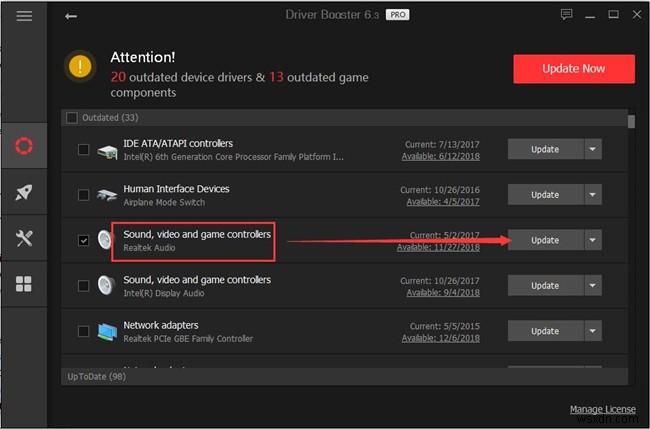
4.次に、ユニバーサルシリアルバスコントローラーを見つけます。 更新を選択します USBドライバ。
Driver Boosterが適切なドライバーを入手したら、Blue Snowballマイクを使用して、Windows10で正常に動作するかどうかを確認してください。
方法2:デバイスマネージャーでBlueSnowballドライバーを更新する
または、Windowsベースの管理ツールでBlueスノーボールマイクに関連するデバイスドライバーを更新することもできます。一部の人にとっては、Windows10で動作しないBluesnowballを解決するのに役立つ場合があります。
1.デバイスマネージャに移動します。
2. サウンド、ビデオ、およびゲームのコントローラーを展開します ブルースノーボールオーディオドライバーを右クリックして、ドライバーを更新します。 。
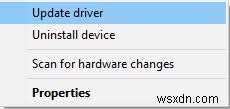
3.次に、更新されたドライバソフトウェアを自動的に検索することを決定します。 。
ユニバーサルシリアルバスコントローラーを見つけて、USBドライバーを更新することもできます。
運が良ければ、検出されなかったBlue Snowballマイクは、BlueSnowballデバイス用に新しく更新されたオーディオおよびUSBドライバーを使用して削除できます。
方法3:BlueSnowballマイクドライバーを手動で更新する
もちろん、Blue Snowball Mikeのユーザーの場合、認識されていないBlue SnowballMikeを取り除くためにBlueSnowballオーディオとUSBドライバーをダウンロードする必要があるため、ハードウェアメーカーの公式サイトに移動してドライバーをダウンロードすることは理にかなっています。あなた自身。
たとえば、Realtekオーディオドライバをダウンロードするには、Realtekサイトにアクセスして、BlueSnowballマイク用の最新のオーディオドライバをインストールする必要があります。
Windows 11/10を修正する方法BlueSnowballマイクが認識されませんか?
ブルーマイクスノーボールがWindows10で突然認識されなくなった場合は、最初にブルースノーボールオーディオとUSBドライバーを上記の方法で更新できます。
ただし、更新されたオーディオドライバーが、マイクブルースノーボールが機能しないことに対処できなかった場合は、Windows 10の組み込みオーディオトラブルシューティングを実行して、このオーディオの問題を解決することをお勧めします。
1.開始に移動します>設定>更新とセキュリティ 。
2.トラブルシューティングの下 、下にスクロールしてオーディオの再生を見つけます 次に、トラブルシューティングを実行します 。
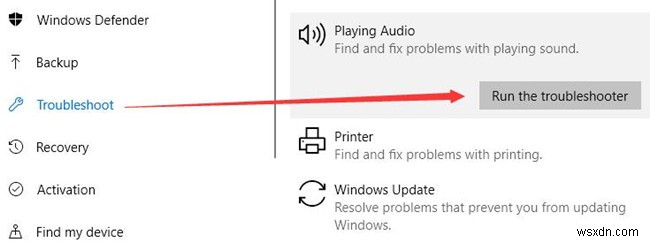
Windows 10でBlueSnowballマイクに問題が見つかった場合は、画面の指示に従って修正してください。それ以外の場合、Blue SnowballマイクドライバーとオーディオトラブルシューティングツールがBlueマイクICEが機能していないことを解決できない場合は、デバイスの新しいBlueSnowballマイクを交換する必要があります。
つまり、オーディオパフォーマンスを向上させるために最新のBlue Snowballドライバーを入手したい場合は、代わりにオーディオドライバーとUSBドライバーをダウンロードすることをお勧めします。
-
Windows 7 に Epson プリンター ドライバーをダウンロードしてインストールする – Epson ドライバー
最近、新しいエプソン プリンターを購入しましたか? Windows 7 システムで Epson プリンター ドライバーをダウンロードしてインストールする方法がわかりませんか?このブログでは、その方法を説明します。ノウハウを読み進めてください! なぜプリンタ ドライバをダウンロードしてインストールする必要があるのですか? プリンタードライバーは基本的に、ページを印刷する方法に関するデータをコンピューターに送信するソフトウェアです。ドライバが正しくダウンロードされ、インストールされるまで、オペレーティング システムは、印刷のフォーマット方法に関する明確なメッセージを受け取りません。そのため、プリ
-
Windows 10 用 Blue Snowball マイク ドライバのダウンロード方法
Blue Snowball Microphone は、Windows 10 PC でオーディオを録音するのに役立つプロフェッショナル向けの素晴らしいハードウェアです。同社が宣伝しているように、Blue Snowball は、ドライバーなしですべてのコンピューターで動作するプラグ アンド プレイ USB マイクです。カーディオイド コンデンサー カプセル技術を使用しており、ユーザーが自宅でプロ品質のオーディオを録音するのに役立ちます。これは、ポッドキャストの記録、ゲームのストリーミング、Skype でのビデオ/オーディオ通話、さらには YouTube ビデオの記録にも使用できます。 ただし、適
